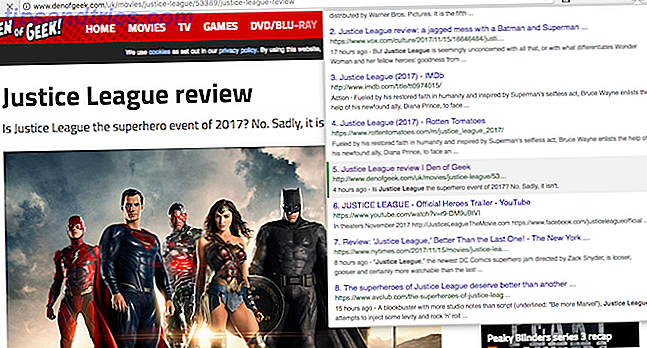Trello är ett utmärkt verktyg för att hantera projekt och uppgifter. För projektledning En guide till Trello för liv och projektledning En guide till Trello för liv och projektledning Trello kan hjälpa dig att bli organiserad. Det är ett gratis verktyg för att hantera alla typer av projekt. Läs den här guiden för att förstå dess grundläggande struktur, navigeringen och hur Trello kan vara till nytta för dig. Läs mer med Trello, du kan använda sina inbyggda verktyg för organisation, spårning och kommunikation.
Men det som verkligen gör att Trello sticker ut är de funktioner som är tidsbesparande lite extrafunktioner. Du kan eller kanske inte vet att dessa verktyg finns, men att använda dem kan göra hanteringen av ditt nästa projekt mer produktivt.
Kanbanmetoden och Trello
Som projektledare har du troligen lärt dig om Kanban-tekniken. Hur man hanterar uppgifter genom att använda japansk Kanban-teknik. Hur man hanterar uppgifter. Använda japansk Kanban-teknik. Kanban är ett japanskt recept för att få saker gjorda. Det är en organisationsteknik som ursprungligen utvecklats för Toyotas produktionslinje. Vi visar dig hur du kan implementera det själv eller i ditt team. Läs mer nu. Kanban är i grunden en visuell metod för hantering av objekt.
Kanban är ett japanskt ord och tekniken började med Toyota Motor Company årtionden sedan. Och medan den sedan användes för lagerhantering har den här metoden sedan använts framgångsrikt i alla typer av industrier. Detta beror på att processen kan tillämpas på inte bara fysisk leverans utan tjänster, uppgifter och som ett produktivt projekthanteringsverktyg:
Den grundläggande inställningen av ett Kanban-schema delar upp den angivna processen i dess komponentsteg. Individuella uppgifter - vanligtvis representerade av Post-it-anteckningar eller en digital ekvivalent - Flytta från vänster till höger genom kolumner som är märkta med namnet på varje steg och ett nummer.
Detta nummer, bestämt av schemaläggaren, representerar den mängd uppgifter som laget eller personen som ansvarar för produktionsfasen kan hantera vid varje tillfälle.
Så, hur kommer Trello in i spel med Kanban-metoden? Trello är ett verktyg för att hantera projekt och uppgifter för privatpersoner och företag och det använder denna teknik. Du skapar ditt (Kanban) styrelse, lägger till listor (vilka är kolumnerna) och lägg sedan in kort (vilka är uppgifterna eller objekten i listorna).
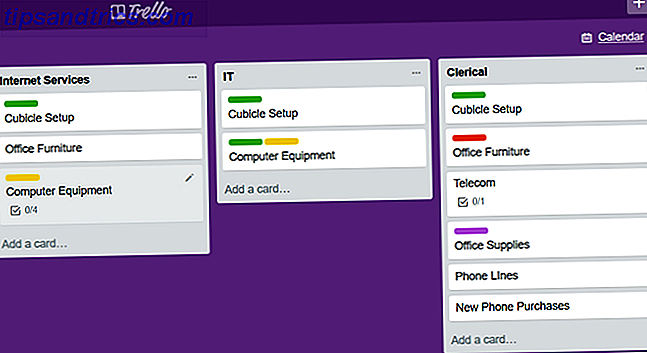
Tillsammans med den visuella grunderna i Kanban-metoden erbjuder Trello en mängd olika funktioner som omvandlar den till ett underbart produkthanteringsverktyg. Några av de här funktionerna inkluderar påminnelser Ett orimligt sätt att ställa påminnelser med Trello Ett enkelt sätt att ställa påminnelser med Trello Det finns många sätt att ställa in påminnelser för dessa dagar, men om du använder Trello regelbundet kan det här nifty-kortet trick vara det mest bekvämt alternativ för dig. Läs mer, checklistor, bilagor, etiketter och kommentarer.
Med allt detta i åtanke kan du enkelt hantera de flesta projekt med Kanban-metoden och Trello. Och eftersom de flesta Trello-funktioner är självförklarande, låt oss utforska dem du kanske inte vet om eller vet hur du använder mer effektivt för ditt projekt.
1. Anslut kort och kort
Det kan finnas tider när det är effektivt att ansluta olika Trello-kort och -kort. Du kan till exempel arbeta med samma team på flera projekt Fool Proof System för att planera och hantera flera projekt Fool Proof System för att planera och hantera flera projekt Full Horizon Planning är ett enkelt system för att hantera flera aktiva och vilande projekt. Det är fantastiskt oföränderligt när det gäller de garanterade, dagliga distraktionerna. Vi visar dig hur du sätter upp den digitalt. Läs mer där en snabb och enkel referens skulle vara bekväm. Eller kanske arbetar du med skärande objekt där en enda uppgift måste vara klar för mer än ett projekt.
I dessa fall har Trello en funktion där du kan ansluta ett kort eller ett kort till ett annat kort med bara tre klick. När kortet är öppet klickar du på Lägg till kort i fönstret Lägg till kommentar, välj antingen ett kort eller ett kort och tryck på Spara .
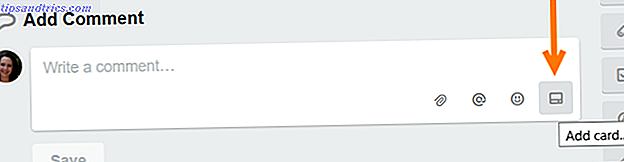
När det kortet visas, kan du klicka på det anslutna kortet eller kortkommandot för att gå direkt till det. Detta gör att andra artiklar inom Trello är enkla att referera till. Observera att om du bara använder det här för vissa lagmedlemmar, behöver de tillgång till de objekten för att kunna se dem. Alternativt kan du låta medlemmar komma åt styrelsen utan inbjudan i styrelsens inställningar.
2. Konvertera checklista objekt till kort
Med Trellos checklista-funktion kan du enkelt lägga till en lista med objekt på ett kort. Det här är till hjälp när kortet representerar en uppgift där flera objekt måste fyllas i, som underrubriker 11 Trello Tips och arbetsflödesfunktioner för programmerare 11 Trello Tips och arbetsflödesfunktioner för programmerare Användar du Trello för att planera programmeringsprojekt? Uppgiftshanteringsapplikationen kan fungera underverk för din nästa kodningsutmaning. Vi har några Trello tips att dela. Läs mer . Men vad händer om du upptäcker att en av dessa föremål är en uppgift i sig som behöver sitt eget kort? Du behöver inte ta bort checklistan, gå tillbaka till listan på tavlan, lägga till ett nytt kort och sätt in dess anmärkningar. Du kan enkelt konvertera det.
Öppna kortet med checklistan, klicka på ikonen med tre punkter bredvid objektet och välj sedan Konvertera till kort . Artikeln flyttas sedan från checklistan till sitt eget kort i den listan. Det här är perfekt när du behöver det, eftersom objektet kommer att överföra några anmärkningar av teammedlemmar och till och med emojis som du bifogar.
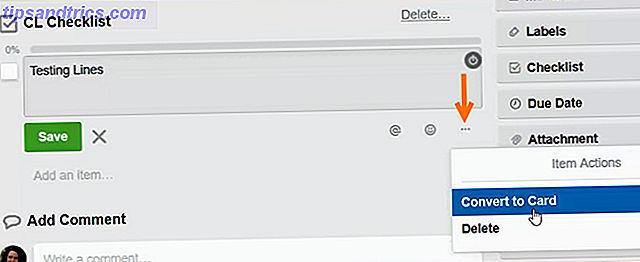
Och kom ihåg, om du vill ha det nya kortet på en annan lista, använd bara Trello drag-och-släpp-åtgärd för att flytta den. Eller du kan klicka på Flytta- knappen under kortet Åtgärder för att välja den nya listan (eller brädet).
3. Spara tid med Email-to-Board
Trello erbjuder en bra funktion där du kan skapa ett kort genom att skicka ett mail 5 Produktivitetstips Varje Trello-användare bör börja använda 5 produktivitetstips Varje Trello-användare bör börja använda en del av anledningen till att Trello är så bra att den har flera produktivitetsfunktioner som är byggda höger in i plattformen. Här är några som kommer att bli användbara. Läs mer . Varje styrelse har en unik e-postadress som gör varje lagmedlem. Även om det kan verka lättare att bara öppna Trello och skapa kortet istället, kan du vända ett e-postmeddelande som du tagit emot till ett kort. För att spara tid kan du enkelt vidarebefordra det här mailet till Trello-kortet och justera formateringen för att skapa kortet.
För att få din e-postadress för styrelsen, klicka på Visa meny> Mer> Inställningar för e-post till bord . Du kan sedan kopiera adressen, skapa en ny, eller skicka den till dig. Du kan också välja listan och positionen där de nya korten ska visas.
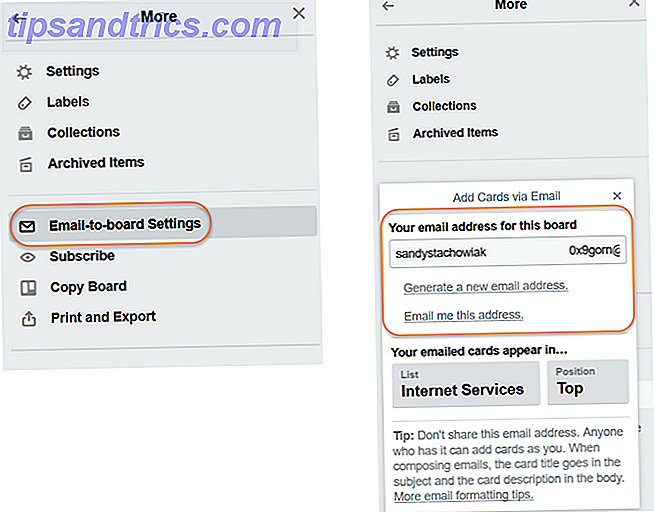
Här är de grundläggande formateringsreglerna för att skicka e-post till kort:
- Ämnesrad: Korttitel
- Body of email: Kortbeskrivning
- Bilagor: Tillfogas automatiskt till kortet
- E-poststorlek: Under 10 MB
Om du vill att kortet ska ha en specifik etikett, lägg till #labelname, #labelcolor eller #labelnummer till ämnesraden.
Om du vill att kortet ska innehålla ett visst användarnamn, lägg till @username till antingen ämnesraden eller sin egen rad i e-postens kropp.
För en annan bra tidsbesparare kan du också maila en anteckning till ett befintligt kort. Varje kort har också sin egen e-postadress och din e-post kommer att visas i kortkommentarens avsnitt. Om du vill se ett korts e-postadress öppnar du det och klickar på Dela och mer längst ned till höger.
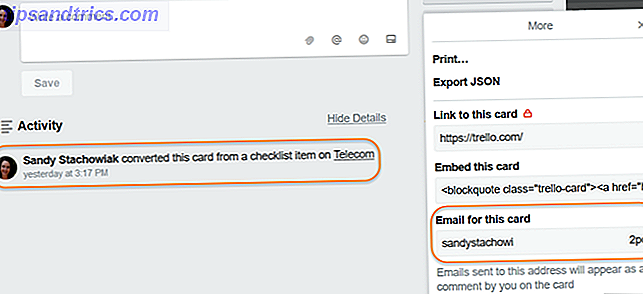
4. Dela styrelser på-språng
Du vet redan att Trello är tillgänglig på webben. Men detta praktiska verktyg är också tillgängligt för Android och iOS mobila enheter. Och eftersom många av oss inte lämnar vårt arbete på kontoret, kan det finnas situationer där du behöver dela en styrelse när du är på språng.
Om du vill dela ett bräde från Trello-appen trycker du på trepunktsikonen från höger sida. Tryck sedan på delningsikonen och välj din metod. På så sätt kan du snabbt skicka en länk till det moderkortet till din lagmedlem. Beroende på din enhet och delningsinställningar kan du ha en annan mängd alternativ än de i bilden nedan.
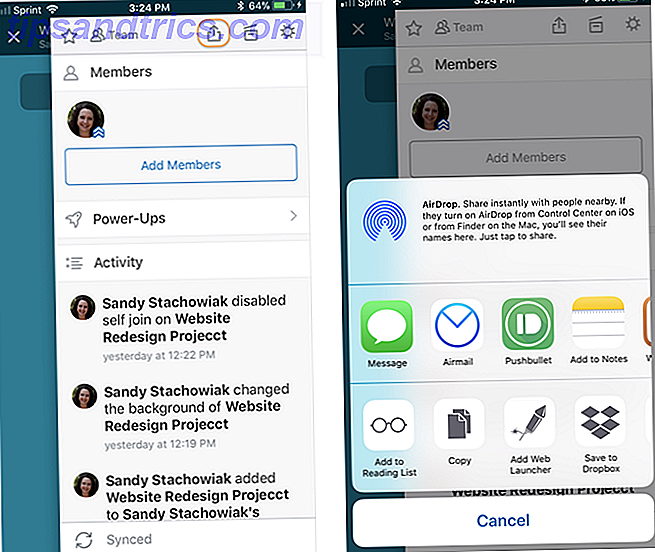
Så nästa gång du väntar på flygplatsen på affärsresa, på en kafé innan du går på jobbet eller sitter på kollektivtrafik på väg hem från kontoret, kan du fortfarande ta hand om affärer.
Hämta: Trello för Android | iOS (gratis)
5. Kontrollera ut strömbrytare
För att göra din process ännu effektivare 11 Viktiga Trello-integreringar som gör jobbet enklare 11 Viktiga Trello-integreringar som gör jobbet enklare Trello är ett otroligt lättanvänt verktyg för produktivitet. Du kan göra det roligare genom att integrera Trello med utmärkta applikationer i tredje part. Håll dig på rätt spår och få saker med dessa verktyg. Läs mer i Trello, du kan dra nytta av tillgängliga Power-Ups. Dessa är verktyg du kan integrera i dina styrelser för att maximera dem. För att se en lista med dessa från din styrelse, klicka på Visa-menyn längst upp till höger och välj sedan Power-Ups . Du kan också besöka Trello Power-Ups webbsida.
Här är flera vanliga Power-ups och hur du kan använda dem för projektledning.
- Kalender: Visa förfallodatum i en kalender, ändra dem med en dra-och-släpp-åtgärd och se färdiga uppgifter genom att markera datum som är färdiga.
- GitLab: Fäst GitLab-fusionsförfrågningar till Trello-kort för mjukvaruutvecklingsprojekt och skapa länkar mellan dem.
- Jira: Skapa Jira biljetter från Trello-kort, länk direkt till dem och övervaka Jira-frågestatuser från Trello.
- TeamGantt: Visa Trello-kort som en tidslinje, inkludera beroenden och resurser och vänd projekt till Gantt-diagram.
- Corrello: Hantera sprintframsteg, se historisk aktivitet och använd diagram och diagram för flaskhalsidentifiering.
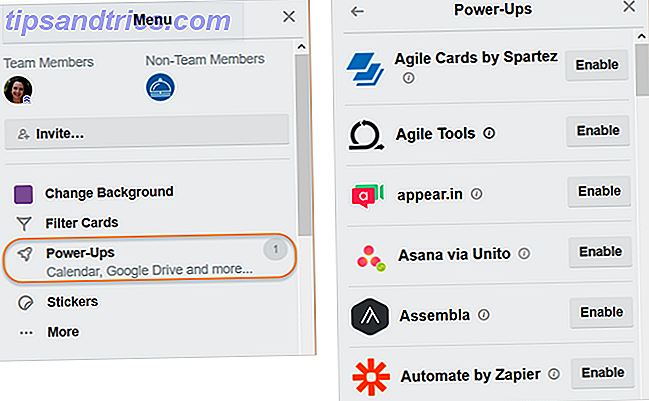
Inom menyn, klicka bara på informationsikonen bredvid Power-Up för mer information och tryck på knappen Aktivera för att fortsätta med aktivering. Observera att gratis konton ger dig en Power-Up per bräda, men om du har ett betalt företagskonto kan du använda ett obegränsat antal av dem.
Vad är din favorit trello-funktion?
Om du är en nuvarande Trello-användare vet du att omfattningen av dess funktioner är mycket större än den här listan med tips. Och med fler verktyg, Power-Ups och integrationer läggs hela tiden, blir det bara bättre. Och kom ihåg, tillsammans med affärs- och professionella situationer, kan du använda Trello för individuella ändamål 10 Unika användningar av Trello Annan än projektledning 10 Unika användningar av Trello Annan än projektledning Trello är en listälskares glädje. Dess Kanban-stil tillvägagångssätt var inte menat bara för projektledning. Tror inte på oss? Titta på dessa tio unika användningsområden av Trello. Läs mer som hemprojekt, skolarbete, personliga mål.
Vad är din favorit Trello-funktion? Är det något som listas här eller en pärla du just upptäckt? Dela det med oss i kommentarerna nedan!